Inleiding
Amazon Fire Tablets worden geleverd met verschillende vooraf geïnstalleerde apps die aanzienlijke ruimte en middelen in beslag kunnen nemen. Veel gebruikers vinden deze apps onnodig en willen ze liever verwijderen om ruimte vrij te maken en de prestaties van het apparaat te verbeteren. Als je een van die gebruikers bent, zal deze gids je door de verschillende methoden leiden die je kunt gebruiken om vooraf geïnstalleerde apps van je Amazon Fire Tablet te verwijderen.
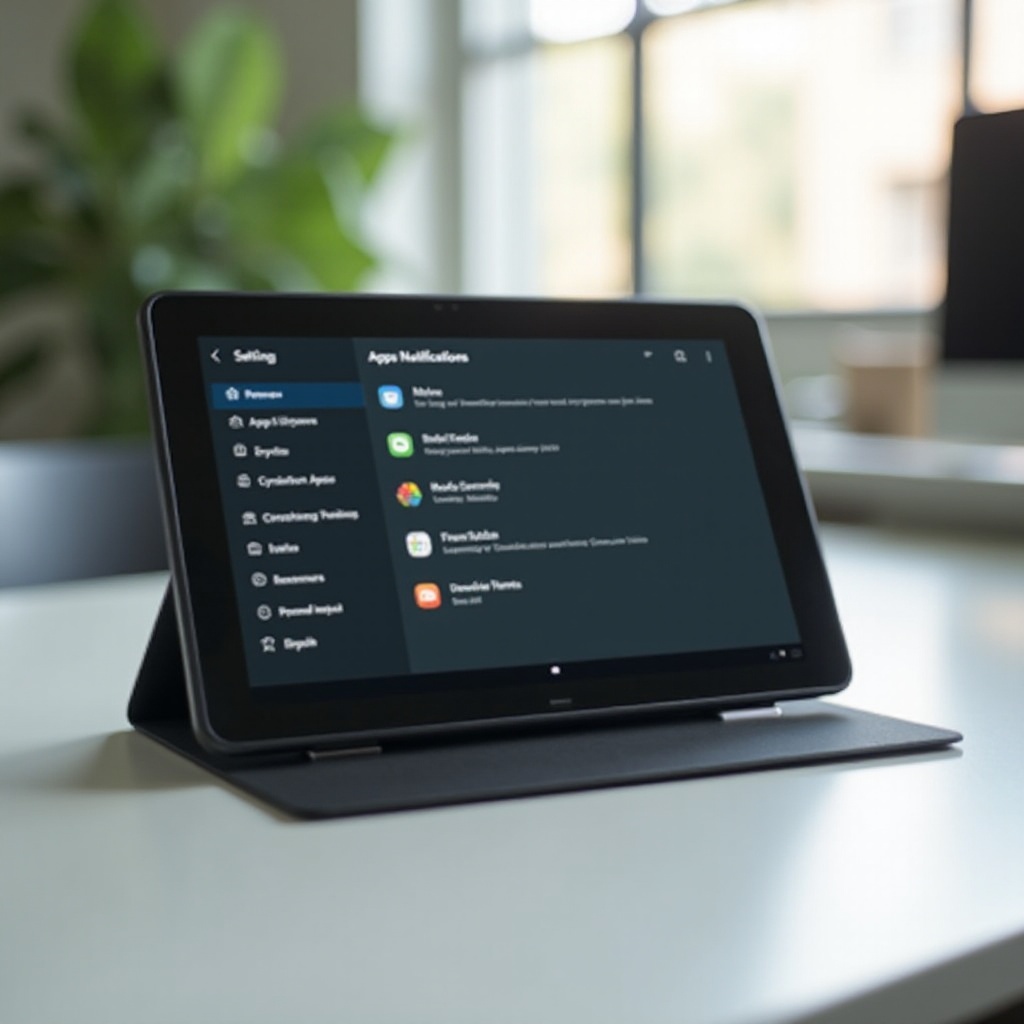
Begrip van Vooraf Geïnstalleerde Apps
Vooraf geïnstalleerde apps, vaak aangeduid als bloatware, zijn applicaties die automatisch op je Amazon Fire Tablet worden geïnstalleerd. Amazon voegt deze apps toe om zijn diensten te promoten, systeemintegriteit te behouden en een ‘volledige’ gebruikerservaring te bieden direct uit de doos. Deze apps kunnen Kindle, Silk Browser, Amazon Shopping en andere omvatten.
Hoewel deze apps handig kunnen zijn, nemen ze ook waardevolle opslagruimte in beslag op het apparaat. Ze verbruiken systeembronnen zoals geheugen en batterijduur, wat het apparaat mogelijk kan vertragen. Door te begrijpen wat vooraf geïnstalleerde apps doen en waarom ze zijn opgenomen, kun je een weloverwogen beslissing nemen over het verwijderen ervan.

Waarom Vooraf Geïnstalleerde Apps Verwijderen?
Er zijn verschillende redenen waarom iemand ervoor zou kunnen kiezen om vooraf geïnstalleerde apps van hun Amazon Fire Tablet te verwijderen:
- Opslagruimte: Het verwijderen van vooraf geïnstalleerde apps kan interne opslagruimte vrijmaken. Dit is cruciaal als je apparaat beperkte opslagcapaciteit heeft.
- Verbeterde Prestaties: Minder apps die op de achtergrond draaien, kunnen de snelheid en batterijduur van de tablet verbeteren.
- Personalisatie: Veel gebruikers geven de voorkeur aan controle over de apps op hun apparaten. Het verwijderen van ongewenste apps zorgt voor een meer gepersonaliseerde ervaring.
Het verwijderen van deze apps kan je apparaat sneller en responsiever laten aanvoelen en je batterijduur verlengen. Vervolgens gaan we kijken hoe je je voorbereidt op dit proces.
Voorbereidingen Voordat je Begint
Voordat je duikt in verschillende methoden om vooraf geïnstalleerde apps te verwijderen, is het essentieel om enkele voorbereidingen te treffen:
- Maak een Back-up van je Gegevens: Maak altijd een back-up van je gegevens om te voorkomen dat belangrijke bestanden per ongeluk verloren gaan. Dit omvat foto’s, documenten en app-gegevens.
- Laad je Apparaat Op: Zorg ervoor dat je Amazon Fire Tablet voor minstens 50% is opgeladen. Dit voorkomt dat het apparaat tijdens het proces uitschakelt, wat tot gegevenscorruptie kan leiden.
- Begrijp de Risico’s: Wees je ervan bewust dat het verwijderen van bepaalde systeem-apps de functionaliteit van de tablet kan beïnvloeden. Het is cruciaal om voorzichtig te werk te gaan en te weten wat je verwijdert.
Zodra je deze voorbereidende stappen hebt voltooid, ben je klaar om verder te gaan met de methoden voor het verwijderen van vooraf geïnstalleerde apps.
Methoden voor het Verwijderen van Vooraf Geïnstalleerde Apps
Er zijn verschillende manieren om vooraf geïnstalleerde apps op je Amazon Fire Tablet te verwijderen of uit te schakelen. Hieronder staan drie effectieve methoden om te overwegen:
Verwijdering via Apparaatinstellingen
- Open Instellingen: Ga naar het ‘Instellingen’-menu op je apparaat.
- Ga naar Applicaties: Selecteer ‘Apps & Meldingen’ of ‘Applicaties.
- Selecteer Applicatie: Zoek de vooraf geïnstalleerde app die je wilt verwijderen of uitschakelen.
- Uitschakelen of Verwijderen: Kies de optie om de app uit te schakelen of te verwijderen. Merk op dat sommige apps alleen kunnen worden uitgeschakeld en niet verwijderd.
Het uitschakelen van een app voorkomt dat deze wordt uitgevoerd en middelen verbruikt, ook al blijft deze op je tablet staan.
Geavanceerde Methode: Gebruik van ADB
De Android Debug Bridge (ADB) is een krachtig hulpmiddel waarmee je systeem-apps kunt verwijderen:
- Installeer ADB: Download en installeer de ADB-tool op je computer.
- Schakel Ontwikkelaarsopties in: Ga naar ‘Instellingen’ > ‘Apparaatopties’ > ‘Over Fire Tablet’ en tik meerdere keren op het ‘serienummer’ om Ontwikkelaarsopties in te schakelen. Ga vervolgens naar ‘Ontwikkelaarsopties’ en schakel ‘USB foutopsporing’ in.
- Verbind Apparaat: Verbind je Fire Tablet via USB met je computer.
- Gebruik ADB-commando’s: Open een opdrachtprompt of terminalvenster en voer de ADB-commando’s in om de gewenste apps te verwijderen.
Deze methode vereist technische kennis, maar is effectief om systeem-apps permanent te verwijderen.
Gebruik van Toepassingen van Derden
Er zijn verschillende toepassingen van derden die kunnen helpen bij het verwijderen van vooraf geïnstalleerde apps:
- Download App: Zoek een betrouwbare app-verwijderaar in de Amazon Appstore of van externe bronnen.
- Selecteer Apps: Gebruik de applicatie om de vooraf geïnstalleerde apps te selecteren en te verwijderen.
Wees voorzichtig met toepassingen van derden om ervoor te zorgen dat ze betrouwbaar en betrouwbaar zijn.
Risico’s en Overwegingen
Voordat je verder gaat, moet je rekening houden met de risico’s:
- Verlies van Garantie: Het verwijderen van bepaalde apps, vooral via rooten of ADB, kan je garantie ongeldig maken.
- Systeemstabiliteit: Het verwijderen van kritieke systeem-apps kan leiden tot instabiliteit of verlies van essentiële functionaliteiten.
- Updateproblemen: Sommige apps kunnen nodig zijn voor toekomstige OS-updates, dus het verwijderen ervan kan het updateproces belemmeren.
Door deze risico’s te begrijpen, kun je beslissen of je al dan niet doorgaat met het verwijderen van vooraf geïnstalleerde apps.
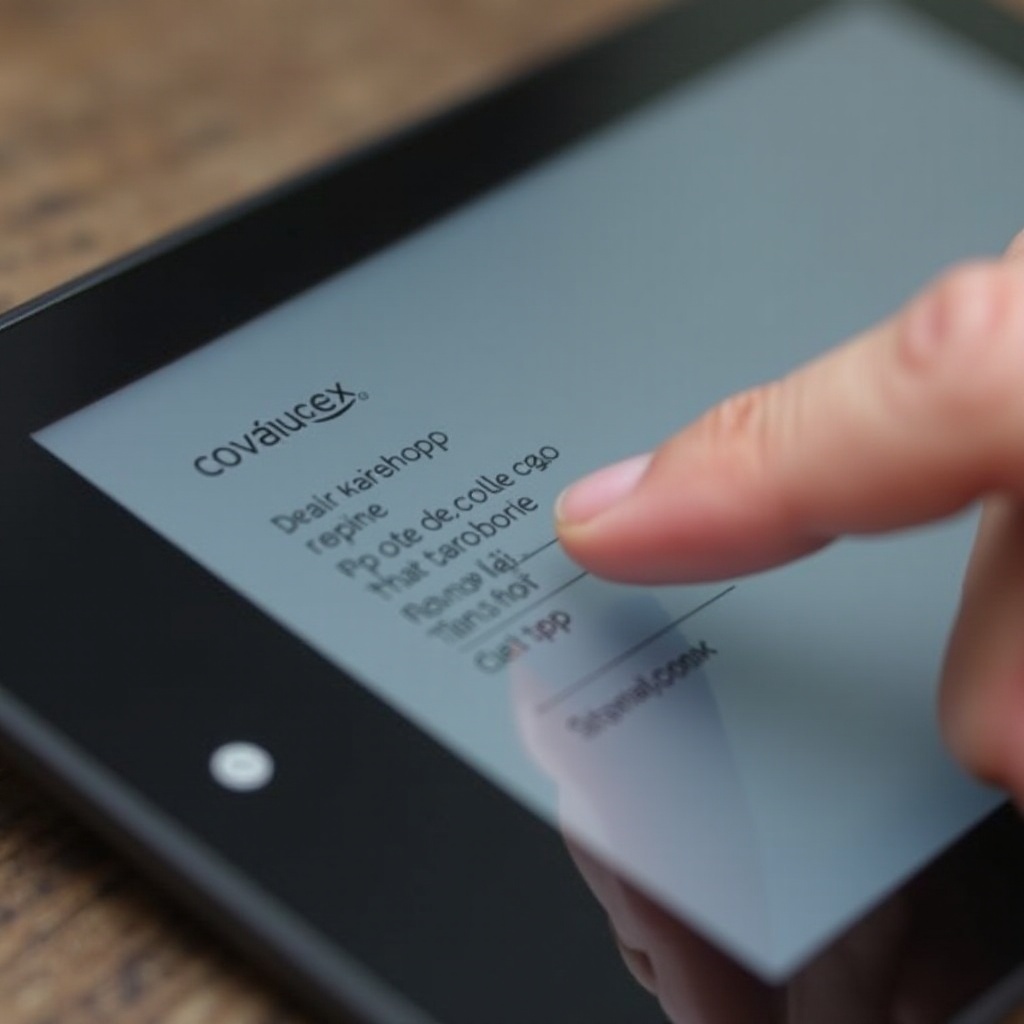
Optimalisatie van je Amazon Fire Tablet na Verwijdering
Na het verwijderen van vooraf geïnstalleerde apps kun je je tablet verder optimaliseren voor betere prestaties:
- Cache wissen: Ga naar ‘Instellingen’ > ‘Opslag’ en wis de cache om extra ruimte vrij te maken.
- Beheer Opslag: Ruim regelmatig ongewenste bestanden en apps op.
- Regelmatig Bijwerken: Houd je overgebleven apps en systeem bijgewerkt om optimale prestaties en veiligheid te garanderen.
Door deze stappen te volgen, kun je de efficiëntie en snelheid van je apparaat behouden.
Conclusie
Het verwijderen van vooraf geïnstalleerde apps van je Amazon Fire Tablet kan aanzienlijk ruimte vrijmaken en de prestaties verbeteren. Of het nu via apparaatinstellingen, ADB of toepassingen van derden is, je hebt meerdere methoden om uit te kiezen. Wees echter bedachtzaam op de mogelijke risico’s en bereid je altijd voor door je gegevens te back-uppen en de implicaties te begrijpen. Door deze stappen te nemen, kun je genieten van een meer gepersonaliseerde en efficiënte tablet-ervaring.
Veelgestelde vragen
Kan het verwijderen van vooraf geïnstalleerde apps de garantie van mijn Fire Tablet ongeldig maken?
Ja, methoden zoals ADB of rooten van uw apparaat kunnen de garantie ongeldig maken. Controleer altijd het garantiebeleid van Amazon voordat u verder gaat.
Wat als ik per ongeluk een kritieke systeemapp verwijder?
Als u per ongeluk een kritieke app verwijdert, moet u mogelijk een fabrieksreset uitvoeren of de firmware opnieuw installeren om het apparaat naar de oorspronkelijke staat te herstellen.
Zijn er betrouwbare tools van derden voor het verwijderen van vooraf geïnstalleerde apps?
Ja, sommige tools van derden kunnen helpen, maar zorg ervoor dat ze van gerenommeerde ontwikkelaars komen. Lees altijd recensies en controleer beoordelingen voordat u dergelijke tools installeert.